Nota
El acceso a esta página requiere autorización. Puede intentar iniciar sesión o cambiar directorios.
El acceso a esta página requiere autorización. Puede intentar cambiar los directorios.
Pruebe nuestro Agente Virtual - Puede ayudarle a identificar y solucionar rápidamente los problemas más comunes de Windows Search.
En este artículo se proporcionan directrices para solucionar problemas de rendimiento deficiente de Windows Search.
Número de KB original: 4558579
Resumen
En este artículo se describen los problemas de rendimiento frecuentes que afectan a la indexación de búsqueda y a Windows Search.
Si observa un rendimiento general deficiente al buscar o cuando Windows crea un índice de búsquedas, vaya a Ajustar el rendimiento del indexador.
Si observa mensajes de error específicos, vaya a Solucionar problemas de errores de búsqueda.
Más información
Ajustar el rendimiento del indexador
Los factores principales que afectan al rendimiento de indexación son el número de elementos indexados y el tamaño total del índice. Estos factores están relacionados pero separados.
Número de elementos indexados
En el equipo de un usuario típico, el indexador indexa menos de 30 000 elementos. En el equipo de un usuario avanzado, el indexador puede indexar hasta 300 000 elementos. Si indexa más de 400 000 elementos, es posible que empiece a ver problemas de rendimiento. Para obtener más información, vaya a Tamaño de la base de datos de índices.
El indexador puede indexar hasta 1 millón de elementos. Si el indexador intenta indexar más allá de ese límite, puede producir un error o causar problemas de recursos en el equipo (como un uso elevado de CPU, memoria o espacio en disco).
Nota:
De forma predeterminada, el indexador indexa los buzones de Outlook en el equipo. Si un buzón de correo contiene más de 6 millones de elementos, el rendimiento del indexador puede degradarse. Para obtener más información, consulte la sección Cambiar configuración de Outlook.
Puede comprobar el número de elementos indexados de la siguiente manera:
Windows 11: seleccione Configuración Privacidad>y seguridad>En busca de Windows y, a continuación, compruebe el valor de Indexed.
Windows 10: seleccione Configuración>Buscar>ventanas y, a continuación, compruebe el valor de Elementos indexados.
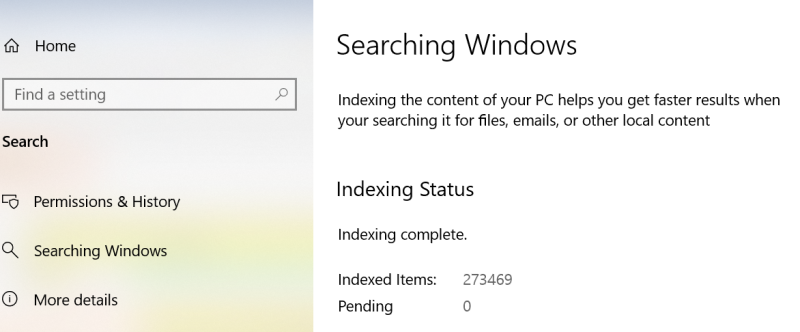
Tamaño de la base de datos de índice
A medida que el número de elementos indexados crece más allá de 400 000, la base de datos de índice crece considerablemente independientemente del tamaño de esos elementos. El tamaño de los elementos también afecta al tamaño de la base de datos. Una base de datos que contiene algunos archivos grandes o un gran número de archivos más pequeños puede afectar al rendimiento. Ambos factores juntos pueden agravar el problema. El indexador intenta comprimir los datos de índice. Sin embargo, este enfoque se vuelve menos eficaz a medida que crece la base de datos de índice.
Importante
Para comprobar el tamaño de la base de datos de índice, use la propiedad Size en disco del archivo Windows.edb (Windows 10) o Windows.db (Windows 11) en lugar de confiar en la propiedad Size o en el tamaño de archivo que aparece en el Explorador. Debido a los algoritmos de compresión que el indexador utiliza en archivos ESE y NTFS dispersos, el valor que aparece en el Explorador puede no ser preciso. Además, este valor Tamaño puede incluir espacio utilizado o asignado al archivo en el pasado, en lugar de usar el tamaño actual.
De forma predeterminada, Windows.edb o Windows.db se encuentra en la carpeta C:\ProgramData\Microsoft\Search\Data\Applications\Windows. Para cambiar el tamaño del archivo, siga estos pasos:
Haga clic con el botón derecho en Windows.edb o Windows.db y seleccione Propiedades.
Compruebe el valor Tamaño en disco. Esta propiedad refleja el espacio en disco real que utiliza la base de datos.
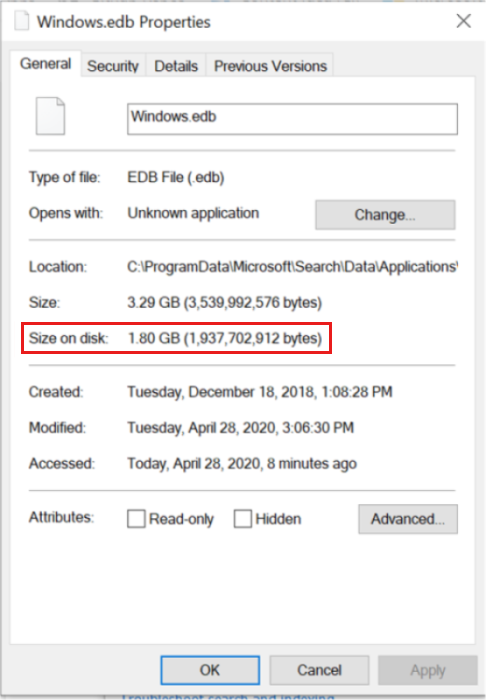
Métodos de ajuste
Puede utilizar cualquiera de los diversos enfoques para mejorar el rendimiento de la búsqueda y el Indexador de búsqueda.
Importante
Para asegurarse de que el índice refleja los cambios, seleccione Configuración>Buscar búsqueda>de opciones de indexador de búsqueda avanzada de Windows>Configuración>de recompilación avanzada>en Windows 10 o seleccione Configuración Privacidad>y seguridad>Búsqueda de opciones>avanzadas de indexación de Windows>Recompilación avanzada>en Windows 11.
Deje que el Indexador se ejecute durante un máximo de 24 horas para volver a generar la base de datos de índice.
Excluir carpetas
Puede usar este enfoque para reducir el número de elementos que se indexan y para reducir el tamaño de la base de datos de índice. Para excluir carpetas completas del índice, seleccione Configuración>Buscar>en Windows>Agregar una carpeta excluida en Windows 10 o seleccione Configuración>Privacidad y seguridad>Buscar Windows>Agregar una carpeta excluida en Windows 11. Y, después, seleccione una carpeta para excluir.
Para obtener un método más detallado para incluir o excluir elementos, abra Buscar en Windows y seleccione Configuración avanzada del indexador de búsqueda. En Opciones de indexación, seleccione Modificar y seleccione o anule la selección de ubicaciones para indexar.
Cambiar la forma en que el indexador trata tipos de archivos específicos
Para controlar cómo trata el indexador tipos de archivo específicos, abra Opciones de indexación y seleccione Opciones avanzadas>Tipos de archivo. Puede cambiar la forma en que el indexador trata tipos de archivo específicos (identificados por extensión de archivo) o agregar y configurar nuevos tipos de archivo.
Desfragmentar la base de datos de índice
Puede usar este enfoque para recuperar espacio vacío dentro de la base de datos de índice. Abra una ventana administrativa del símbolo del sistema y ejecute los siguientes comandos en este orden:
Sc config wsearch start=disabled
Net stop wsearch
EsentUtl.exe /d %AllUsersProfile%\Microsoft\Search\Data\Applications\Windows\Windows.edb
Sc config wsearch start=delayed-auto
Net start wsearch
Para obtener más información acerca cómo desfragmentar la base de datos de índice, vea el artículo siguiente en Knowledge Base:
2952967 Windows.edb es más grande de lo esperado cuando un archivo PST se indexa en Windows
Cambiar configuración de Outlook
Para ayudar a reducir el contenido de un buzón de Outlook, puede cambiar la ventana de sincronización a un intervalo de tiempo más corto que el intervalo predeterminado de un año. Para obtener más información, consulte el artículo siguiente:
3115009 La actualización permite a los administradores establecer ventanas de sincronización de calendario y correo predeterminadas adicionales para las nuevas cuentas de Exchange en Outlook 2016.
Solucionar problemas de errores de búsqueda
Si el indexador compila correctamente la base de datos de índice, verá el mensaje Indexación completa en la página de configuración de Windows Search y en Opciones de indexación.
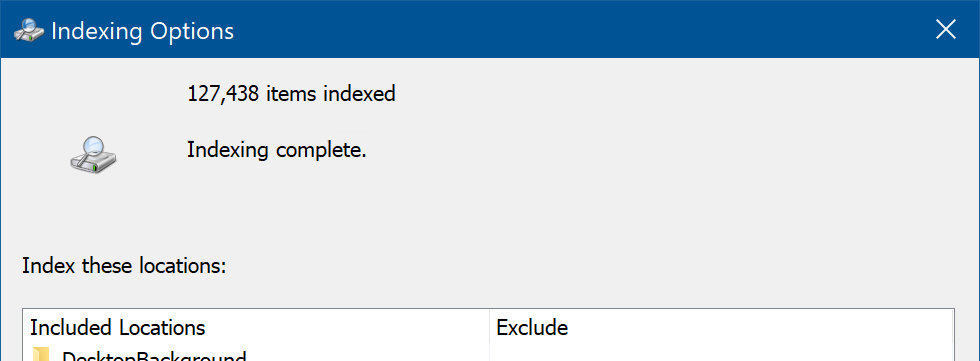
Si aparece un mensaje diferente, consulte la tabla siguiente para obtener más información sobre el mensaje y cómo responder.
| Mensaje de estado | Explicación | Posibles acciones |
|---|---|---|
| Indexación completa | El indexador se está ejecutando como de costumbre y ha terminado de indexar. | La indexación debe completarse y todos los resultados deben estar disponibles. Si todavía le faltan archivos, asegúrese de que las carpetas correctas están seleccionadas para buscar. Para ver una lista detallada de las ubicaciones que están indexadas, abra Buscar windows y seleccione Configuración avanzada del indexador de búsqueda (Windows 10) o Opciones de indexación avanzadas (Windows 11). En Opciones de indexación, seleccione Modificar. |
| Indexación en curso. Es posible que los resultados de la búsqueda no estén completos durante este tiempo. | El indexador ha encontrado nuevos archivos en el sistema y los está agregando al índice. Dependiendo del número de archivos que han cambiado recientemente, esto podría tardar unas horas | Deje el ordenador encendido y conectado a la alimentación (si corresponde) durante unas horas para permitir que finalice la indexación. |
| La velocidad de indexación se reduce debido a la actividad del usuario. | El indexador está agregando nuevos elementos que se buscarán, pero ha ralentizado su progreso porque el usuario está interactuando con el dispositivo. | El proceso de indexación se completará lentamente. Espere unas horas o deje el dispositivo desatendido y conectado a una fuente de alimentación. |
| La indexación está esperando a que el equipo se vuelva inactivo. | El indexador ha detectado elementos que deben indexarse, pero está demasiado ocupado para que el proceso de indexación continúe. | Averigüe qué está causando que el dispositivo esté ocupado. Si el uso del disco o CPU es alto, el indexador deja de ejecutarse para maximizar los recursos para las actividades en primer plano. |
| La indexación está en pausa para ahorrar energía de la batería. | El indexador ha dejado de agregar nuevos elementos al índice debido a la poca potencia de la batería. Puede que este conjunto de resultados no esté completo. | Conecte el dispositivo a la alimentación y cargue la batería. Después de que la batería se haya cargado lo suficiente, la indexación se reanuda. |
| La directiva de grupo está configurada para pausar la indexación mientras utiliza la batería. | El departamento de TI ha configurado la pausa del indexador mientras el dispositivo utiliza la batería. | Para finalizar la indexación, conecte el dispositivo a la alimentación. Póngase en contacto con su equipo de TI si desea cambiar la directiva. |
| La indexación está en pausa. | El indexador se ha pausado desde la página de configuración de Windows Search. | La indexación se reanuda 15 minutos después de que se detenga. Para reanudar la indexación más rápidamente, reinicie el servicio de Windows Search (wsearch). Puede hacerlo mediante la pestaña Servicios del administrador de tareas o mediante Services.msc. |
| La indexación no se está ejecutando. | El indexador no se ha iniciado o está deshabilitado. | Si ha actualizado Windows en el dispositivo, espere cinco minutos a que se inicie el servicio de Windows Search. El servicio se detiene automáticamente durante una actualización. El servicio debe tener la siguiente configuración: - Estado: En ejecución - Tipo de inicio: automático (inicio retrasado) De lo contrario, asegúrese de que el servicio de Windows Search ( wsearch) está configurado correctamente. Para ello, abra Services.msc y desplácese hasta el servicio de Windows Search. Para cambiar la configuración del servicio de Windows Search, haga clic con el botón derecho en Windows Search y seleccione Propiedades. Algunos programas antivirus y aplicaciones para optimizar su PC desactivan el servicio de Windows Search. Se recomienda no ejecutar dichas aplicaciones si desea usar la búsqueda. O bien, comprobar el estado del servicio después de ejecutar las aplicaciones. |
| Memoria insuficiente para continuar la indexación. Es posible que los resultados de la búsqueda no estén completos. | El indexador detectó un estado de memoria baja y se detuvo para conservar la experiencia del usuario. | Utilice el Administrador de tareas para detectar aplicaciones que usan una gran cantidad de memoria. Si es posible, cierre esas aplicaciones. Instale más memoria en el dispositivo. |
| Espacio en disco insuficiente para continuar la indexación. Es posible que los resultados de la búsqueda no estén completos. | No hay suficiente espacio en el disco para continuar la indexación. El indexador se detiene antes de llenar todo el disco. El índice suele ser el 10 por ciento del tamaño del contenido que se está indexando. | Asegúrese de que hay más de 1 GB de espacio libre en el disco. Reduzca el tamaño del índice de base de datos, como se describe en este artículo. |
| Esperando el estado de indexación de recepción... | El indexador no ha respondido a la consulta de estado. | Espere a que el indexador responda. Esto debería tardar alrededor de un minuto. En el Administrador de tareas, confirme que se está ejecutando el proceso searchindexer.exe. |
| La indexación se está iniciando. | El indexador está empezando. | Espere a que el indexador comience. Esto debería tardar alrededor de un minuto. |
| La indexación se está cerrando. | El indizador ha recibido la señal de apagado, ya sea porque el sistema operativo se está apagando o porque el usuario lo solicitó. | Asegúrese de que el usuario no ha detenido el servicio manualmente. Compruebe el estado del servicio Windows Search (wsearch) en services.msc. |
| El índice está realizando mantenimiento. Espere. | El indizador está intentando recuperar y optimizar la base de datos de índices. Podría producirse porque se añadió mucho contenido recientemente o porque el indizador encontró un problema al escribir datos en el disco duro. | Espere unos minutos a que finalice el indizador. Puede tardar hasta 30 minutos en un equipo lento. Asegúrese de que el disco duro del sistema no genera errores. Por lo general, los problemas de escritura del indexador preceden a un error de unidad. Asegúrese de que el usuario ha hecho copia de seguridad de los datos personales. |
| La indexación se pausa mediante una aplicación externa. | Una aplicación en el equipo solicitó al indexador que se detuviera. Esto suele ocurrir durante el modo juego o durante una actualización. | Asegúrese de que el dispositivo no está en modo juego. Use services.msc o el Administrador de tareas para reiniciar el servicio de Windows Search. Reanuda la indexación hasta la próxima vez que una aplicación externa solicita una pausa. |
| Falta el mensaje de estado y toda la página aparece atenuada. | Algo ha dañado las claves del registro o la base de datos del indexador. El servicio ya no se puede iniciar ni notificar el estado. | Elimine el contenido de C:\ProgramData\Microsoft\Search\Data. Actualice el sistema operativo. |